Dialogbox Optionen
Die Dialogbox Optionen ermöglicht Ihnen, Programmeinstellungen zu definieren, wenn Sie Connector mit Word und Excel einsetzen. Öffnen Sie den Dialog aus der Registerkarte Add-Ins, indem Sie innerhalb der Connector Menüleiste die Optionen Extras| Optionen wählen.
|
Word Optionen |
Excel Optionen |

|
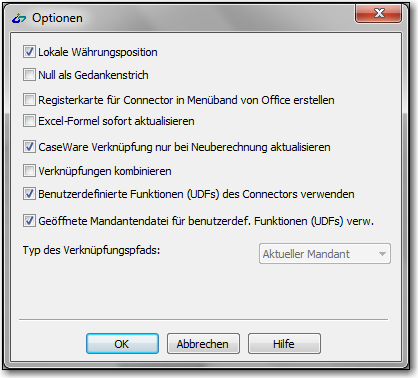
|
| Option | Oberfläche | Beschreibung |
|---|---|---|
|
Lokale Währungsposition
|
|
Diese Option verwendet Ihre lokalen Windows Länder- und Sprach- Einstellungen, um festzulegen, wo das Währungssymbol im Verhältnis zum Saldo stehen soll. Die Länder- und Spracheinstellungen stehen Ihnen in der Systemsteuerung zur Verfügung. Um die Einstellungen zu ändern, klicken Sie auf Weitere Einstellungen... auf der Registerkarte Format. |
| Null als Gedankenstrich
|
|
Die Option zeigt einen Gedankenstrich (-) an, wenn der Ergebniswert Null ist. Diese Option gilt nur für nachträglich erstellte Verknüpfungen. |
| Erstellt ein Connector Register in innerhalb des Microsoft Office Menübandes
|
|
Diese Option fügt einen benutzerdefinierten Bereich zum Microsoft Office Menüband in Word oder Excel hinzu. Connector Optionen erscheinen in einem Connector Register anstatt im allgemeinen Add-Ins Register. Diese Option kommt erst zur Anwendung, nachdem Sie die Office Anwendung erneut gestartet haben. |
|
Excel Formel sofort aktivieren
|
|
Die Option aktualisiert Excel sofort, um den aktuell in der Dialogbox CaseWare Verknüpfung ausgewählten Wert widerzuspiegeln. Ergebnisverknüpfungen erscheinen innerhalb der Formelleiste und Ergebniswerte erscheinen sofort in der vorgegebenen Zelle, werden aber nicht sofort zugeordnet. Sie haben die folgende Möglichkeit:
Wenn Sie keine dieser Aktionen durchführen und die Dialogbox CaseWare Verknüpfung schließen oder auf eine andere Zelle klicken, werden die Änderungen zugewiesen und ein neuer Umkehrpunkt gesetzt. |
|
CaseWare Verknüpfung nur bei Neuberechnung aktualisieren
|
|
Ermöglicht Ihnen den Wechsel zwischen Excel und CaseWare Methoden bei der Neuberechnung. Das Kontrollkästchen ist standardmäßig aktiviert, dies bedeutet, dass der Connector nur Zellen mit CaseWare Verknüpfungen aktualisiert, was zu langsamer Berechnung führen kann. Deaktivieren Sie das Kontrollkästchen, um zur Excel Methode der Neuberechnung zu wechseln, so dass das gesamte Arbeitsblatt berechnet wird und damit eine schnellere Neuberechnung erfolgt. |
|
Verknüpfungen kombinieren
|
|
Diese Option ermöglicht Ihnen, eine Dokumentenreferenz einer Zelle zuzuordnen, die bereits eine Formel enthält. |
|
Benutzerdefinierte Funktionen (UDF) des Connectors verwenden
|
|
Diese Option basiert darauf, dass alle nachfolgend erstellten Verknüpfungen das User Defined Functions (UDF) Protokoll verwenden. Diese Option hat keinerlei Auswirkungen auf vorhandene Verknüpfungen. Bitte stellen Sie sicher, dass Sie die Verknüpfungsszenarien für CaseWare Working Papers Dateien sehen, wenn Sie das UDF Protokoll einsetzen, siehe hier. |
|
In CaseWare Working Papers geöffnete Mandantendatei für UDFs verwenden
|
|
Verknüpft Dokumente mit der CaseWare Working Papers Mandantendatei, die aktiv ist, wenn diese Option ausgewählt wird. Diese Option eignet sich für Dokumente, die sich außerhalb einer CaseWare Working Papers Mandantendateistruktur befinden. Wurde diese Option nicht gewählt (nicht aktiviert), wird das Dokument nicht zugeordnet. Für Dokumente innerhalb einer CaseWare Working Papers Mandantendateistruktur - dies sind Dokumente innerhalb eines Mandantendateiverzeichnisses oder innerhalb eines untergeordneten Ordners innerhalb dieser Datei - wird standardmäßig mit der zugeordneten Mandantendatei verknüpft. Bitte stellen Sie sicher, dass Sie die Verknüpfungsszenarien für CaseWare Working Papers Dateien sehen, wenn Sie das UDF Protokoll einsetzen, siehe hier. Hinweis: Das Deaktivieren dieser Option führt zum Schließen der Verbindung mit CaseWare Working Papers, allerdings kann es einige Sekunden dauern, bis Working Papers die Änderung registriert. |
|
Typ des Verknüpfungspfads
|
|
Auswahl der Information, die verwendet wird, um die aktive Mandantendatei zu lokalisieren und als Bestandteil der Verknüpfung einzuschließen.
Hinweis: Dies beeinflusst nur Verknüpfungen, die nach der Änderung der Option erstellt wurden. Vorhandene Verknüpfungen werden davon nicht beeinflusst. |
|
DDE Verknüpfungen beim Öffnen aktualisieren
|
|
Bestimmt die Startup Aktion beim Öffnen für Connector:
Hinweis: This does not affect updating of links after conversion. |
|
UDF Verknüpfungen beim Öffnen aktualisieren
|
|
Bestimmt die Startup Aktion beim Öffnen für Connector:
Hinweis: Dies hat keine Auswrkung für die Aktualisierung von Verknüpfungen nach der Konvertierung. |